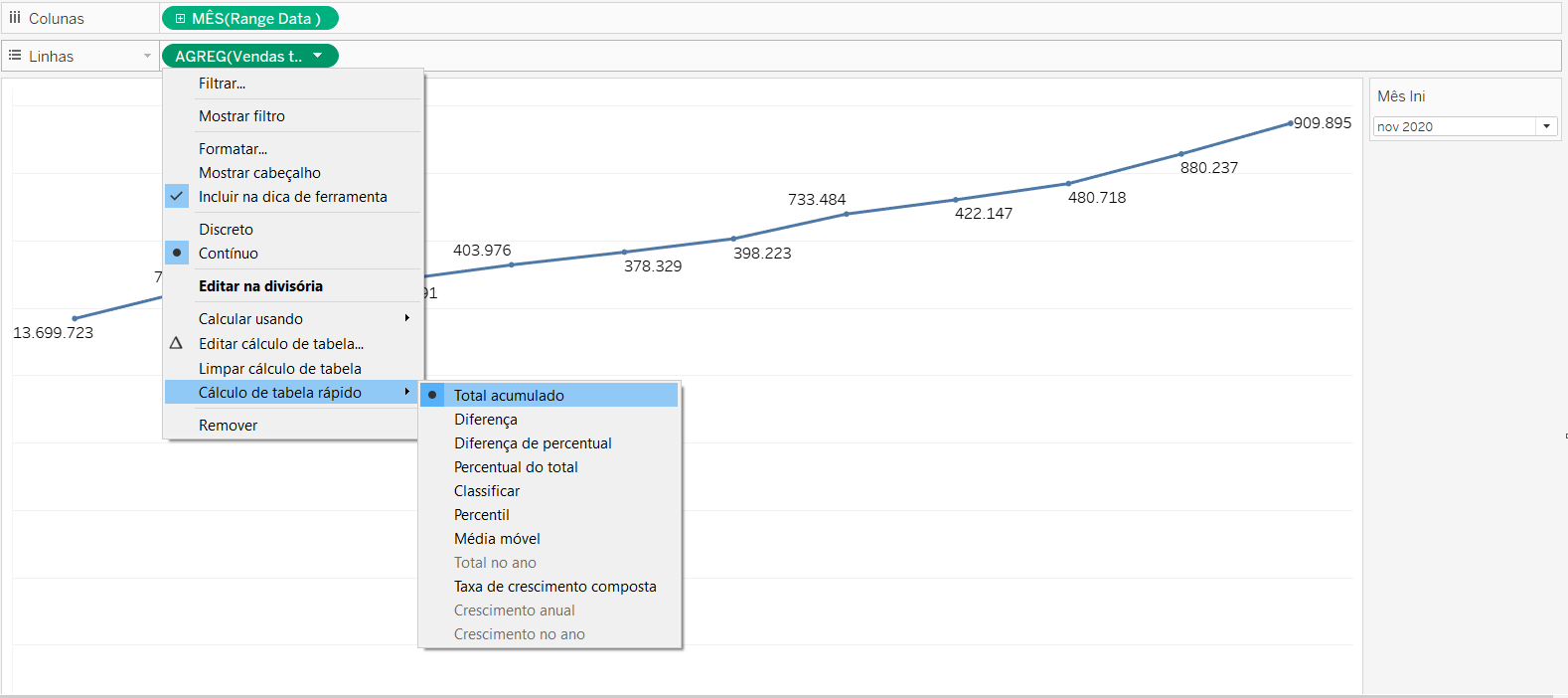O que você vai aprender?
Nesta dica iremos mostrar como criar um total acumulado para toda a base, mostrando apenas os últimos 12 meses. Utilizaremos a base pública Superloja, disponível no Tableau.
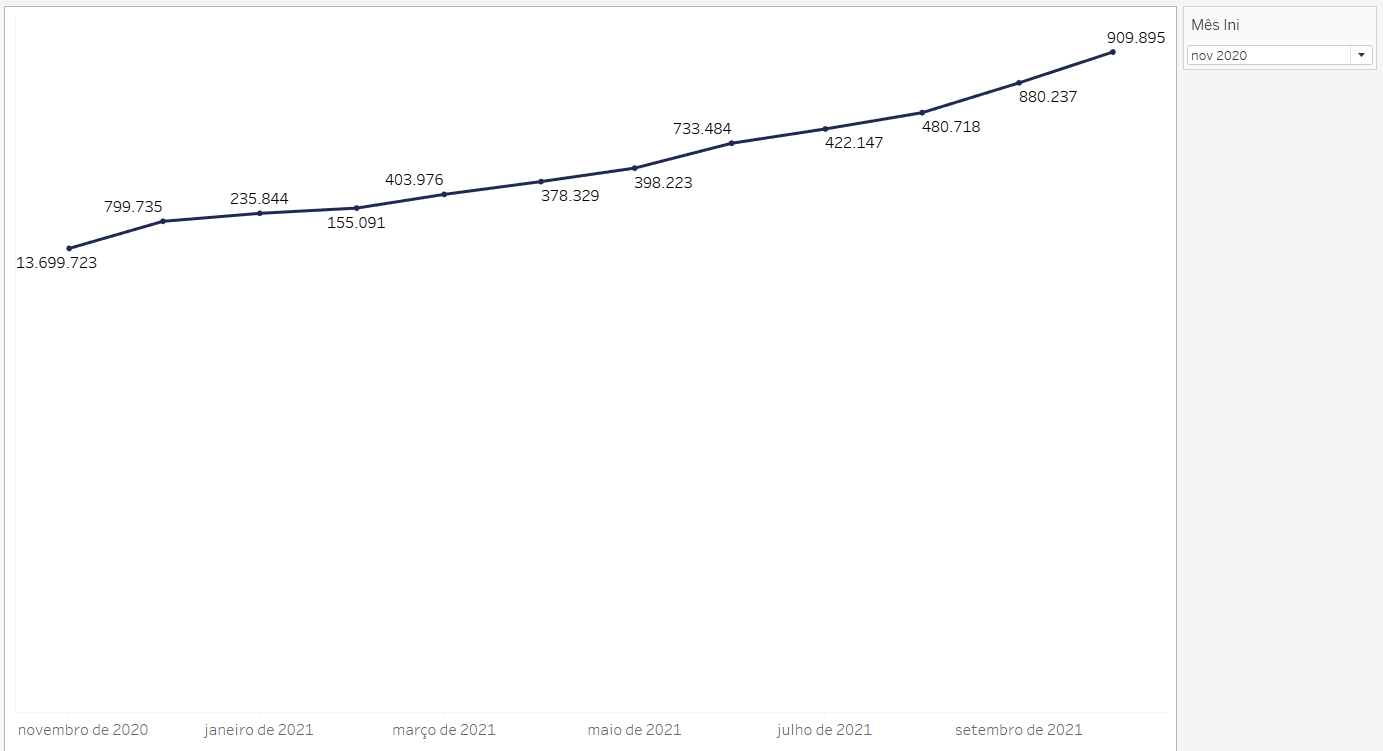
Passo 1: Crie um parâmetro de data para sempre selecionar o Mês Inicial de seu cálculo/gráfico, conforme imagem abaixo:
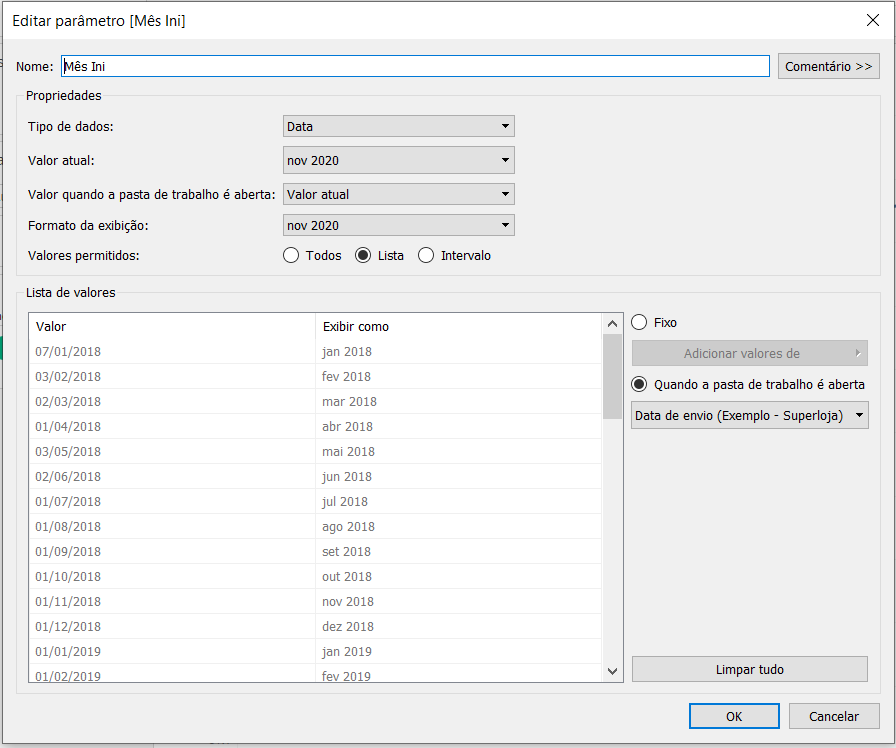
Passo 2: Crie 2 campos calculados para restringir o intervalo das datas.
- Para que seu gráfico retorne somente as datas entre o mês selecionado no parâmetro do passo 1 e os últimos 11 meses, crie o cálculo conforme imagem abaixo:
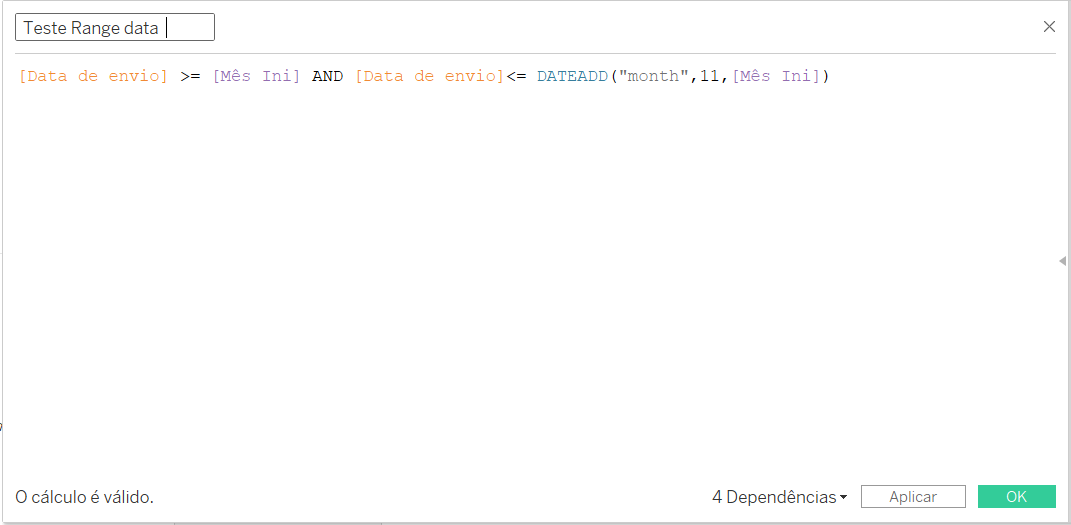
– Crie o campo calculado abaixo para usar como campo de Data na sua visualização:
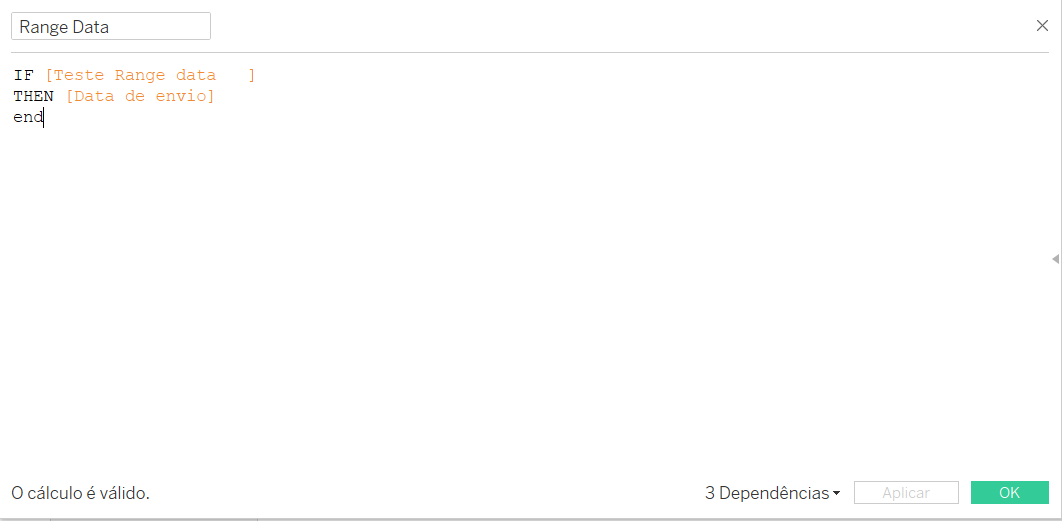
Passo 3: Crie um campo calculado para retornar o total acumulado da base inteira até o mês escolhido no parâmetro do passo 1. Para isto, precisamos utilizar a função Exclude, excluindo da visualização os outros valores das vendas e apenas pegando o valor dos meses anteriores ao mês inicial (incluindo este mês).
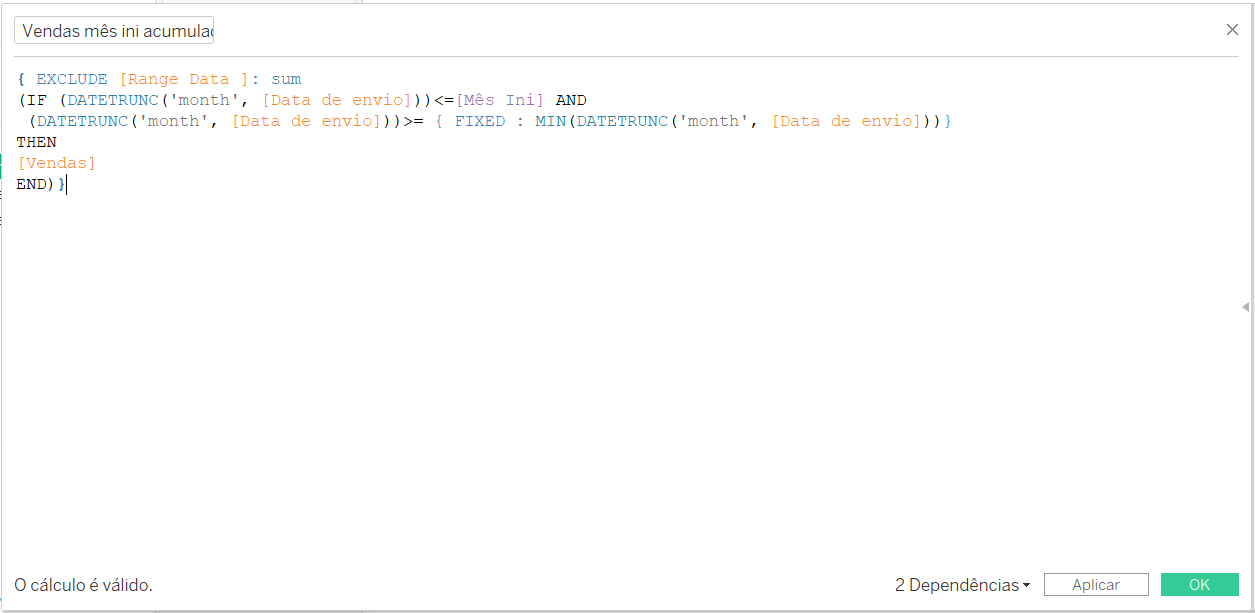
Passo 4: Crie os campos calculados abaixo para trazer as vendas dos outros 11 meses após o mês inicial do parâmetro do passo 1:
Obs: Utilizamos a Venda com LOD para que todos estejam agregados da mesma forma, já que utilizamos a função exclude no passo anterior.
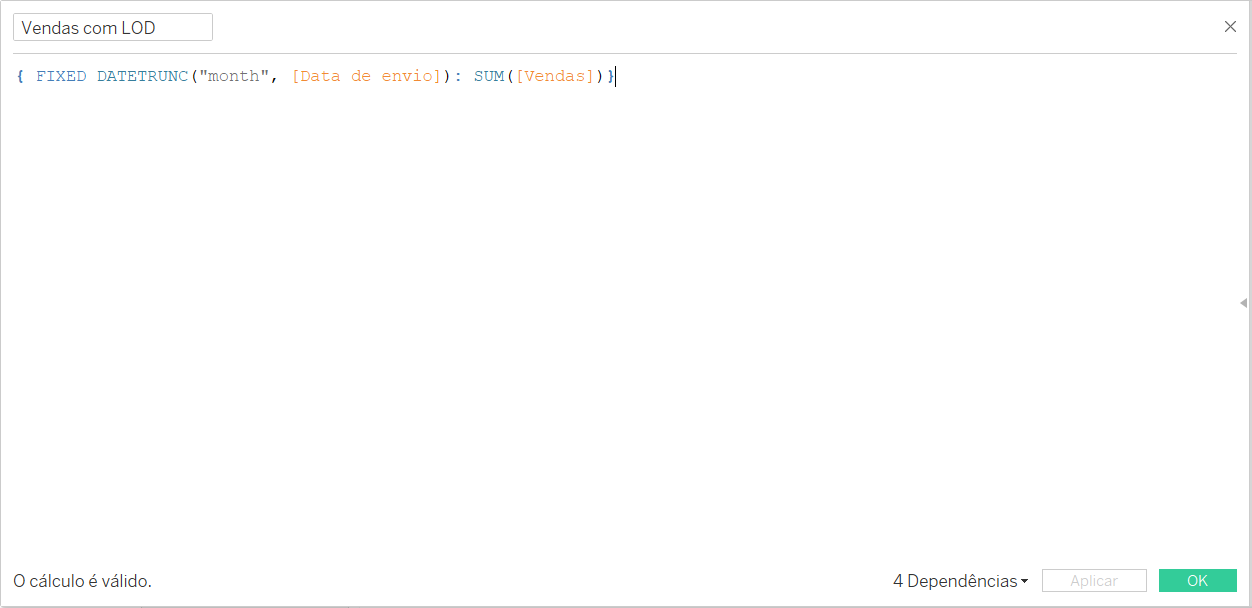
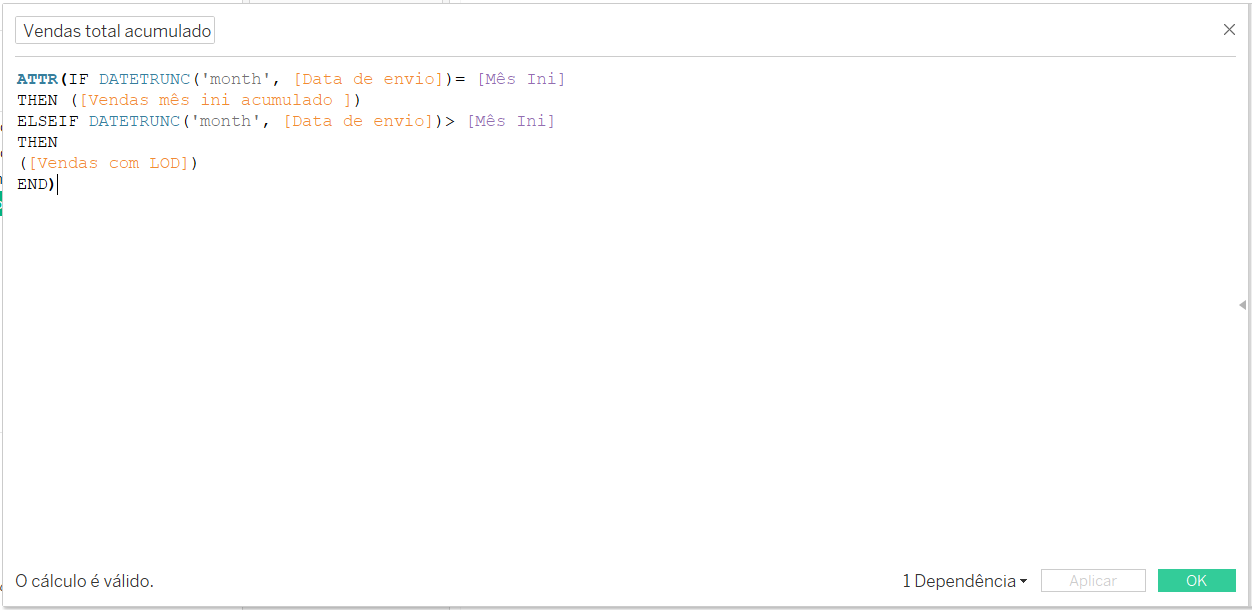
Passo 5: Arraste o campo Venda total acumulado criado no passo 4 para linhas e o campo Range Data criado no passo 2 para colunas agregado em Mês Contínuo. Não esqueça de exibir o parâmetro criado no passo 1.
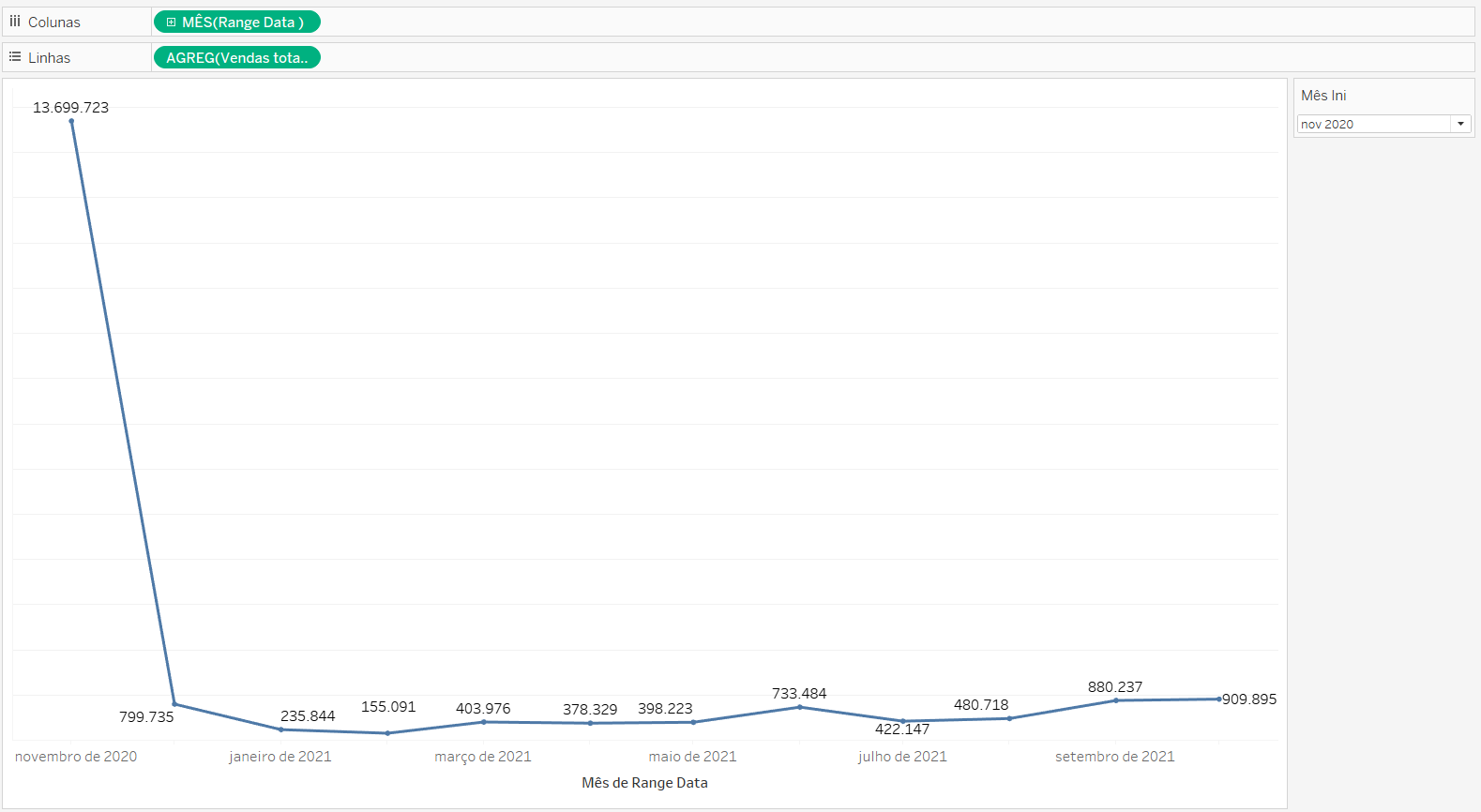
Passo 6: Clique com o botão direito do mouse na pílula de Vendas total acumulado e selecione cálculo de tabela rápido -> Total acumulado, conforme imagem abaixo: